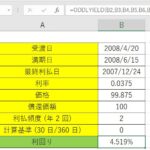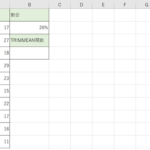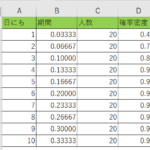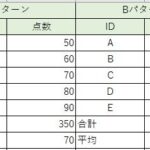今回の佐川先生のプロフェッショナル講座は表紙の作成です!おしゃれなパワポ表紙の作成手順をポイントと合わせて佐川先生が教えてくれます。一体どんな表紙に仕上がるのか、ぜひ動画を最後までご覧ください!
今回のテーマは表紙作成!写真を使っておしゃれな表紙を作りましょう!これまでの配信でパワポとは・・・。といった内容や、パワポでおしゃれなロゴを作る、といった内容をお届けして来ました。
今回の佐川先生のプロフェッショナル講座では、写真を使ったおしゃれな表紙の作成について詳しくご紹介されています!
すぐに真似できるテクニックや、プレゼン資料をより良く見せるための作成手順とテクニックが詰まった回になっていますので今回の動画も要チェックです!
今回の動画はこちらから↓
目次
【写真の選び方】写真選びにはこれがオススメ!おしゃれな写真が見つかる!
まず今回の表紙作成では、写真を使用しています。おしゃれな表紙にするためには、使用する写真もやはりおしゃれであることが欠かせないですよね。でも新型コロナウイルスのことがあるのでむやみやたらに外出は出来ません。海外のステキな景色の観光地なんてもっと行けないですよね・・・。でも大丈夫!動画では、おしゃれな写真をどうやって準備すればいいのかということから佐川先生が徹底解説してくれています。
おススメの写真ダウンロードサイト
| サイト名 | 特徴 |
|---|---|
| ぱくたそ (https://www.pakutaso.com/) | 会員登録不要・無料・印刷用の解像度もダウンロードもできる |
| 写真AC (https://www.photo-ac.com/) | 会員登録必要・無料だと制限あり・写真の種類が豊富 |
| 足成 (http://www.ashinari.com/) | 会員登録不要・無料・人物の写真が豊富 |
これが写真をダウンロードするときにおススメのサイトです。基本的にはどのサイトも無料で使えます。あとは会員登録がいるかいらないかの違いになります。
写真を生かしてスライドに背景の設定をしてみよう
写真の準備が出来たらいざ作成に入ります。パワーポイントでは1枚1枚のことをスライドと言いますが、そのスライドの背景に選択した写真を設定します。
スライドの背景に写真を設定
「デザイン」タブの右側に「背景の書式設定」がありますのでこちらから設定をしていきます。そしてこの「背景の書式設定」を押すと画面右側にパネルが出てきます。一覧の中の「塗りつぶし(図またはテクスチャ)という項目をクリックします。(動画6:40あたり)
次に「ファイル」というボタンを押して使いたい写真を選択していきます。そうすると背景として写真が設定されたことがわかると思います。(動画7:45あたり)
背景に設定した写真を加工・編集して少し暗くします
まず前提なのですが、背景に写真を設定しているので写真は動きません。この背景の上に長方形をスライドと同じ大きさに描いて重ねます。画面が真っ黒になって見えなくなりますが気にしません。
パワーポイントには背景の設定で明るさを調整することもできるのですが、より細かい設定をするために背景の上に黒い長方形を書いて透明度を調整することにしています。
実際には描いた長方形を黒にして画面右の「図形の書式設定」のパネルから透明度という項目があるので60%にします。そうすると写真が少し暗くなって夜の雰囲気がでてきたと思います。(動画8:45あたり)
そしてさらに今回の動画では、複数挿入した図形の整列方法も教えてくれました!京のワンポイント講座です。図形の位置を綺麗に揃えるって一つ一つやるのは正直ちょっと面倒ですよね・・・そこで今回は佐川先生が、パワポならではの図形の整列方法を動画で披露してくれました。(11:15あたり)
タイトルや文字の設定はコツをご紹介!
図形を使用してさらに完成に向けて作成を進めていきます。先ほど挿入した背景と並べた時に色が映えるようにしてあげると綺麗ですね。ここでのポイントは図形の枠線でした!図形の枠線はない方が見た目がいいですね。そして何といっても透明度、この透明度を設定するかどうかで印象が大きく変わることが分かります!(15:13あたり)
図形の活用を幅広く出来るようになると、デザイン性の高い表紙が作れますね。色や透明度を工夫することでさらに見た目がいい表紙にもなります。プレゼンテーションを行う際、資料の表紙は相手に一番最初に見える部分になります。相手の目を引く素敵な表紙を作れるようにしたいですね。
そして、縦書きの表紙では先ほどの背景とは透明度を変えて作成をしています。透明度の変化を付けることで画像にさらに奥行きが出るのでより洗練されたデザインに見えます。色や透明度を様々なバリエーションにすることとフォントの組み合わせでおしゃれな表紙を目指しましょう!(22:30あたり)
【パワーポイント】写真を生かしたパワポ表紙の作成!プレゼン資料の参考に! まとめ
いかがでしたでしょうか?今回もすぐに真似できるテクニックが満載のライブ配信となりました。WordやExcelに比べると、あまり降れたことがないという方も多いPowerPointですが、使い他を工夫することによってこんなにもおしゃれに活用出来ることが分かります!
今回のポイントは写真の色味を変化させて雰囲気を大きく変えたこと、図形の活用を幅広くすることで(透明度を設定する、枠線をなくす)全体的に奥行きのあるおしゃれな表紙にしたこと、図形の揃え方(ワンポイント講座)でした。プレゼンテーション作成をされる際はぜひ皆さん、真似してみて下さいね。
佐川先生のプロフェッショナル講座では、今後も引き続きPowerPointを活用したお洒落かつすぐに真似できるテクニックを皆さんへお届けしていきます。コツやポイントを押さえて、分かりやすく操作方法をお伝えしています。ぜひたくさんの方にPowerPointを活用して、定番のスライドショーだけでなく広告や名刺作りなど幅広く役立てて頂けたら嬉しいです!ではまた次回の配信でお会いしましょう!